VLC ist ein offener und kostenloser Mediaplayer für Microsoft Windows, Linux und macOS, der vom VideoLAN-Projekt produziert wird. Es kann jede Audio- oder Videodatei, einschließlich DVD-Filme, streamen und abspielen. Was diesen Mediaplayer von anderen unterscheidet, ist, dass er völlig kostenlos ist, mit Codecs vorinstalliert ist und eine fast unendliche Anzahl von Anpassungsoptionen bietet. Es ist jedoch mehr als nur ein Mediaplayer. Sie können mit VLC auch Videoclips drehen und spiegeln.
Wenn das heruntergeladene Video schief oder verkehrt herum abgespielt wird, müssen Sie daher keine zusätzliche Software installieren, um die Ausrichtung des Videos wiederherzustellen. Das ist der Zweck dieses Beitrags. In diesem Artikel zeigen wir Ihnen, wie es geht ein Video in VLC drehen zusammen mit dem besten hilfreichen Tool offline. Sehen Sie sich die folgende Anleitung an, um eine ausführlichere Anleitung zu erhalten.
Teil 1. So drehen, spiegeln und speichern Sie ein Video in VLC mit Computer und Mobiltelefon
Haben Sie jemals Filmmaterial mit Ihrer Kamera aufgenommen, nur um festzustellen, dass es bei der Wiedergabe auf Ihrem Computer um 90 Grad gedreht ist? Oder vielleicht haben Sie es absichtlich so aufgenommen, weil Sie ein Hochformat einem Querformat vorziehen? Erlauben Sie uns, eine bequemere Technik zu demonstrieren, indem Sie den VLC Media Player verwenden, um Videos zu drehen, bevor Sie Ihren Nacken belasten oder Ihren Monitor auf die Seite drehen, um Ihr Video anzusehen.
1. So drehen Sie Videos im VLC Media Player mit Ihrem Computer
Schritt 1Laden Sie VLC auf Ihren Computer herunter. Installieren und starten Sie dann die Anwendung.
Schritt 2Importieren Sie Ihre Datei, indem Sie zu . gehen Medien > Datei öffnen. Klicken Sie auf Ihre Videodatei und sie wird sofort in der Benutzeroberfläche des VLC geöffnet.
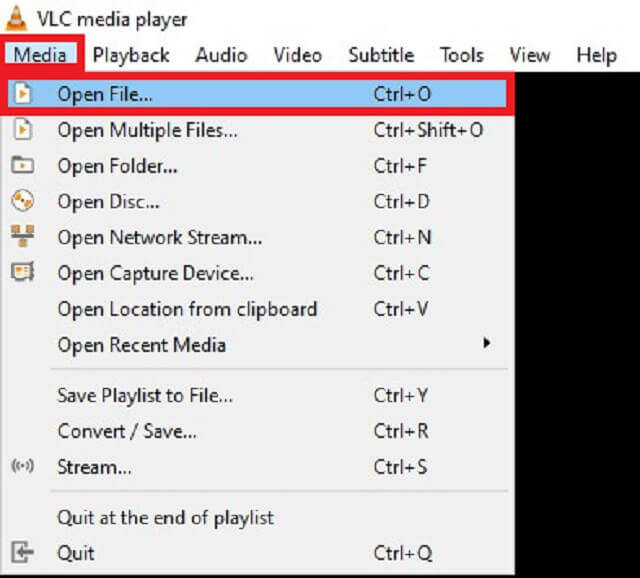
Schritt 3Nachdem Sie Ihre Datei geöffnet haben, drücken Sie Werkzeug von dem Speisekarte Bar und wähle Effekt und Filter.
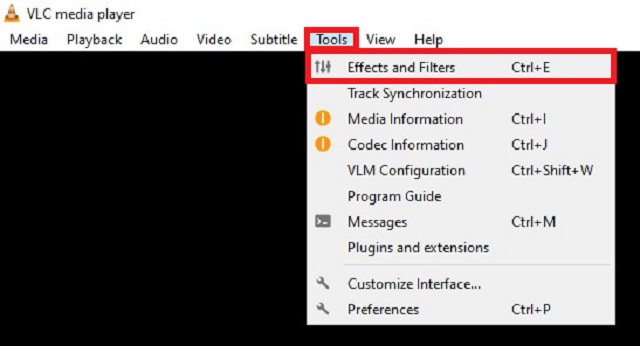
Schritt 4Als nächstes kreuzen Sie das an Videoeffekte > Geometrie Tab. Setzen Sie ein Häkchen im Verwandeln Dialogfeld und wählen Sie Ihre gewünschte Videoausrichtung.
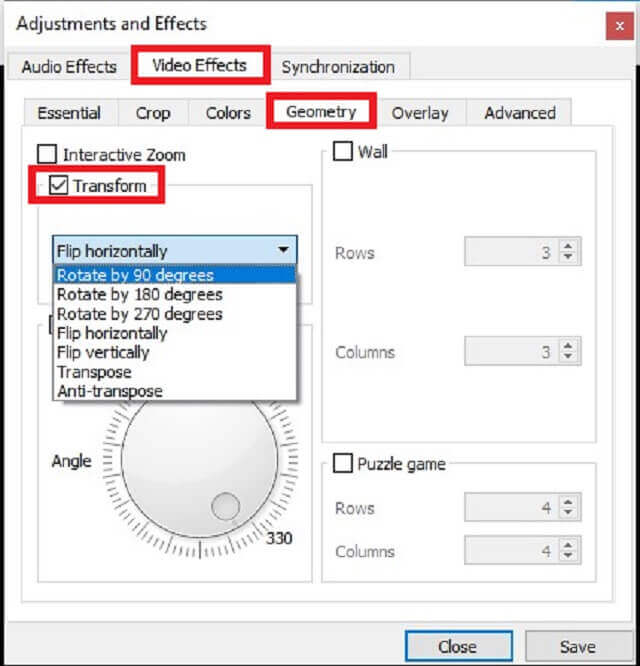
Schritt 5Klicken Sie abschließend auf Speichern. Jetzt können Sie Ihr Video so ansehen, wie es beabsichtigt war.
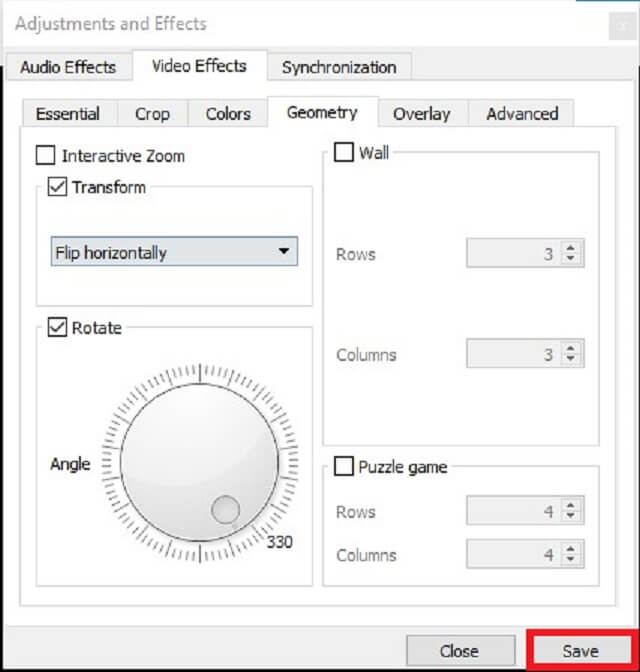
Neben dem Flippen in VLC kannst du hier lernen, wie es geht Videos in iMovie drehen, auch.
2. So drehen Sie Videos im VLC Media Player mit Ihrem Mobiltelefon
Um den Vorgang abzuschließen ein Video im VLC Media Player umdrehen, müssen Sie VLC auf Ihrem Mobiltelefon installieren. Falls Sie es noch nicht haben, können Sie es aus dem Google Play Store herunterladen. Jeder Android-Benutzer kann diese App kostenlos herunterladen. Sehen Sie sich daher das detaillierte Verfahren zum Drehen von Videos im VLC Media Player mit Ihrem Telefon an.
Schritt 1Sobald der VLC installiert ist, klicken Sie auf Mehr Schaltfläche in der Benutzeroberfläche.
Schritt 2Als nächstes ankreuzen Einstellungen > Ausrichtung des Videobildschirms.
Schritt 3Beim Anklicken des Ausrichtung des Videobildschirms, Sie werden Listen mit Optionen sehen, die sagen Automatik (Sensor), Porträt, Landschaft, Landschaftsrückseite, Letzte gesperrte Ausrichtung. Wählen Sie das Landschaft Möglichkeit.
Schritt 4Danach werden Sie feststellen, dass alle Videos automatisch im Querformat gestartet werden.
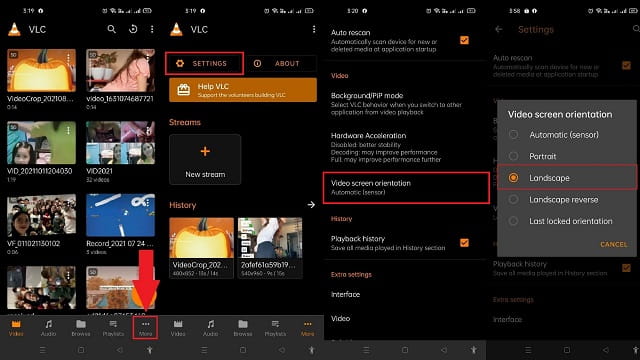
Teil 2. Bestes alternatives Tool zum Offline-Drehen / Spiegeln von Videos
AVAide Video Converter
Für eine bessere Erfahrung können Sie verwenden AVAide Video Converter beim Drehen Ihres Videos. Es erfordert keine Installation von Plug-Ins, um zu funktionieren. Alle grundlegenden Funktionen, einschließlich Spiegeln und Drehen, sind verfügbar, sobald Sie das Programm auf Ihrem Computer installieren. Es ist ein wünschenswertes Werkzeug zum Spiegeln von Videos aufgrund seiner modernen und gut organisierten Benutzeroberfläche. Sie können die richtige Ausrichtung Ihres Videos mithilfe dieses Tools ermitteln, mit dem Sie das Video ohne komplizierte Konfiguration horizontal und vertikal drehen können. Darüber hinaus können Sie Videos in jedem Winkel drehen, sodass Sie 90-, 180- und 270-Grad-Video-Flips durchführen können. Nichtsdestotrotz können Sie diese effiziente Lösung verwenden, um herauszufinden, wie VLC-Videodrehung funktioniert, indem Sie die folgenden Schritte ausführen.
Schritt 1Erwerben Sie das Tool, indem Sie es herunterladen AVAide Video Converter über den Download-Button unten. Direkt nach dem Herunterladen installieren und starten Sie die Anwendung.

Versuch's jetzt Für Windows 7 oder höher
 Sicherer Download
Sicherer Download
Versuch's jetzt Für Mac OS X 10.13 oder höher
 Sicherer Download
Sicherer DownloadSchritt 2Zweitens, ziehen Sie Ihr Video auf das Plus (+) Taste. Umgekehrt können Sie klicken Dateien hinzufügen um Ihr Video zu importieren.
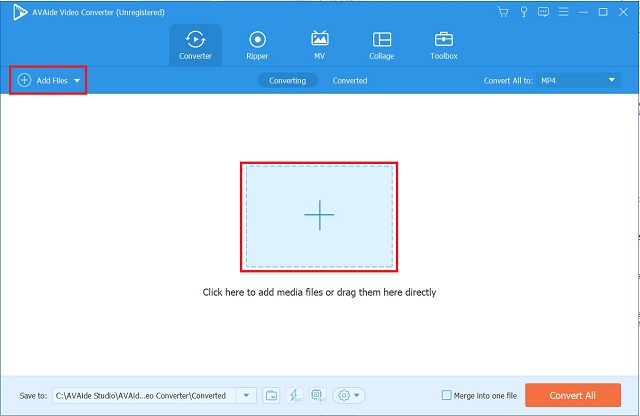
Schritt 3Klicken Sie nach dem Hinzufügen der Videodatei auf Bearbeiten Symbol in der unteren linken Ecke des Video-Thumbnails.
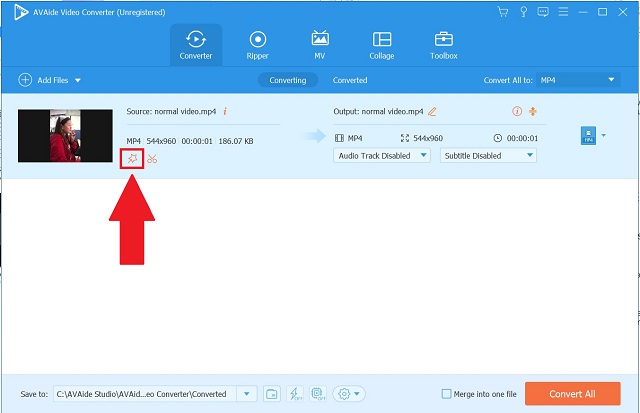
Schritt 4Wählen Sie als Nächstes die gewünschte Rotationsoption aus. Um die Anpassungen zu speichern, klicken Sie auf OK Taste.
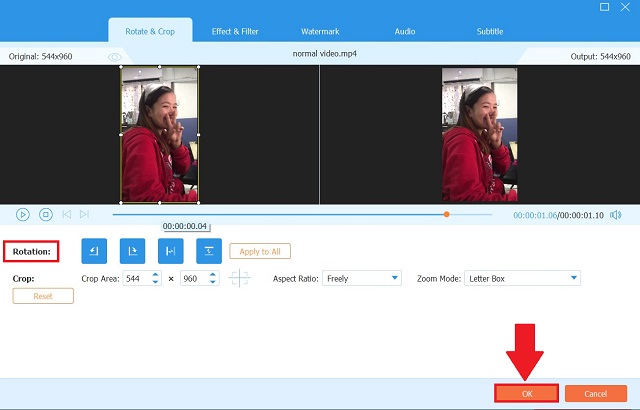
Schritt 5Gehen Sie nach dem Speichern der Anpassungen zurück zum Konverter Tab und klicken Sie Konvertieren alle.
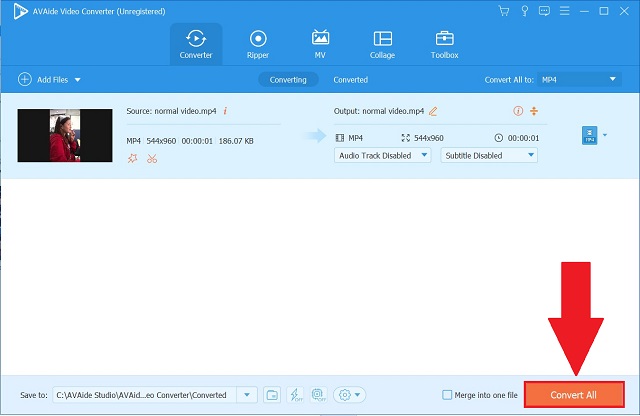
Schritt 6Überprüfen Sie schließlich das umgedrehte Video in der Umgewandelt Tab oder drücke die Ordner Schaltfläche, um die Bezeichnung der Videodatei anzuzeigen.
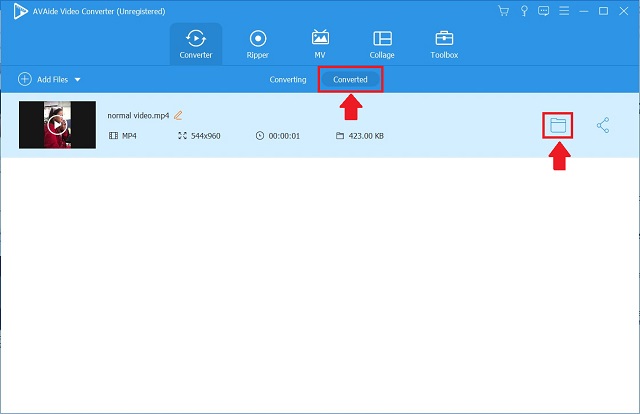
Teil 3. Häufig gestellte Fragen zum VLC Media Player
Ist VLC besser als Windows Media Player?
Der Hauptvorteil des VLC Players ist seine Codec-Unabhängigkeit. Auf der anderen Seite läuft der Windows Media Player fast fehlerfrei, es fehlt ihm jedoch die Fähigkeit von VLC, mit Codecs umzugehen. Wenn Sie daher die Möglichkeit haben, bestimmte Dateiformate auszuführen, ist VLC der richtige Weg.
Wie kann ich ein Video im VLC Media Player dauerhaft drehen?
Es ist möglich. Möglicherweise müssen Sie jedoch die Einstellungen des VLC Media Player ändern. Wenn Sie die oben beschriebenen Anweisungen befolgen, können Sie das gedrehte Video dauerhaft speichern. Wenn Sie dies jedoch schnell und einfach tun möchten, können Sie AVAide Video Converter, wodurch die Änderungen, die Sie am Video vornehmen, dauerhaft beibehalten werden.
Unterstützt VLC MKV-Formate?
Die meisten Multimediadateien wie DVDs, Audio-CDs, VCDs und zahlreiche Streaming-Protokolle, einschließlich MKV-Dateien, können vom VLC Media Player problemlos erkannt und wiedergegeben werden.
Zusammenfassend können die vorherigen Anweisungen dazu verwendet werden, wie Sie ein Video im VLC Media Player drehen mit Ihrem Computer oder Mobiltelefon. Es kann erfolgreich Videos spiegeln und drehen um ihre Ansicht zu ändern. Wenn Sie VLC jedoch als störend empfinden, sollte die bereitgestellte Alternative hilfreich sein. Wählen Sie einfach diejenige aus, die Ihren Bedürfnissen am besten entspricht.
Ihre komplette Video-Toolbox, die mehr als 350 Formate für die Konvertierung in verlustfreier Qualität unterstützt.
Video drehen und spiegeln
- Umkehren eines Videos unter Windows, Mac, Online und auf Mobilgeräten
- Ein Video online drehen
- Drehen eines Videos in Premiere Pro
- Einen Videoclip in iMovie drehen
- Ein Video auf dem iPhone drehen
- Ein Video auf Android drehen
- Beste Apps zum Drehen von Videos für Android und iOS
- Flip Video mit Desktop-, Online-, iPhone- und Android-Apps
- Drehen Sie ein Video online
- Drehen eines MP4-Videos
- Wie VLC Videos dreht
- Videos in Final Cut Pro spiegeln
- Flip ein Video auf Android
- Drehe ein Video für Instagram
- Video um 180 Grad drehen
- Wie HandBrake Flip-Videos
- Videos im Windows Media Player spiegeln




